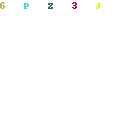Banyak orang mungkin berpikir Microsoft Excel hanya digunakan untuk menghitung angka-angka dan membuat tabel. Tapi, sebenarnya program ini memiliki fitur yang lebih banyak dan dapat membantu mempercantik tampilan data yang dimasukkan ke dalamnya. Salah satu fitur tersebut adalah kemampuan untuk membuat gambar di belakang tulisan. Seperti apa cara melakukannya? Simak selengkapnya di bawah ini.
Cara Membuat Gambar Dibelakang Tulisan di Excel
Seperti yang disebutkan sebelumnya, membuat gambar di belakang tulisan di Excel dapat membuat tampilan data terlihat lebih menarik. Berikut adalah langkah-langkahnya:
1. Pilih Sel yang Ingin Diberi Gambar
Pertama, pilih sel yang ingin diberi gambar. Kemudian, masuk ke menu Insert, lalu pilih Shapes dan pilih bentuk yang diinginkan. Contohnya, kita akan menggunakan bentuk lingkaran.
2. Editing Bentuk
Setelah memilih bentuk, langkah selanjutnya adalah mengedit bentuk tersebut sesuai kebutuhan. Pada contoh ini, kita akan merubah warna lingkaran menjadi hijau. Pilih bentuk yang telah dibuat, lalu masuk ke menu Format. Di sini, pilih Shape Fill dan pilih warna hijau sesuai selera.
3. Menambahkan Tulisan di Atas Gambar
Setelah melakukan editing bentuk, langkah selanjutnya adalah menambahkan tulisan di atas gambar. Pilih bentuk yang telah dibuat, lalu masuk ke menu Insert dan pilih Text Box. Buat kotak teks di atas bentuk dan ketikkan teks yang diinginkan.
4. Mengubah Ukuran dan Posisi Gambar
Setelah menambahkan tulisan di atas gambar, kita dapat mengubah ukuran dan posisi gambar sesuai dengan sel. Pilih bentuk dan drag ke posisi yang diinginkan. Lalu, tahan tombol Shift dan Ctrl, dan drag sudut bentuk untuk mengubah ukurannya.
FAQ
1. Apakah hanya bisa menggunakan bentuk yang tersedia di Excel untuk membuat gambar di belakang tulisan?
Tidak hanya bentuk-bentuk yang tersedia di Excel saja yang dapat digunakan untuk membuat gambar di belakang tulisan. Kita juga dapat mengimpor file gambar ke Excel dan membuat efek transparansi. Caranya adalah dengan memilih Insert, lalu pilih Picture. Pilih file gambar yang ingin dimasukkan, lalu atur transparansi gambar tersebut dengan menggunakan menu Format dan memilih Picture Transparency.
2. Apa yang harus dilakukan jika gambar tumpang tindih pada sel yang lain?
Jika gambar yang telah dibuat tumpang tindih pada sel yang lain, kita dapat memilih gambar dan menyisipkan baris atau kolom pada tabel untuk membuat ruang yang lebih besar sehingga gambar tersebut tidak tumpang tindih dengan data lainnya.
Video Tutorial
Berikut adalah video tutorial cara membuat gambar di belakang tulisan di Excel:
Itulah cara membuat gambar di belakang tulisan di Excel. Dengan memanfaatkan fitur ini, kita dapat membuat tampilan data yang lebih menarik dan mudah dibaca. Jangan lupa untuk selalu berlatih dan bereksperimen dengan fitur-fitur Excel yang lainnya. Semoga bermanfaat!